My QR Code maken
Kies een QR code type en begin met het maken van QR codes om je inhoud te delen.
Waarom zou ik een QR Code gebruiken om mijn afbeeldingen te delen?
QR codes voor afbeeldingen kunnen worden ingesloten of gedeeld in bijna elke digitale of fysieke ruimte. En gezien het feit dat ongeveer 94 miljoen smartphonegebruikers in de VS QR-codes scannen in 2023 (Statista), zijn QR-codes voor afbeeldingen een van de beste methoden om afbeeldingen, carrousels en portfolio’s te delen met een groot publiek.
QR codes kunnen gedeeld worden op sociale media platforms, ingesloten worden in e-mails, toegevoegd worden op visitekaartjes en nog veel meer. Er zijn praktisch geen grenzen aan waar ze geplaatst kunnen worden, wat betekent dat er volop mogelijkheden zijn om je foto’s te delen met mensen in de digitale en fysieke wereld.
Plus, met onze image QR Code Generator kunnen QR codes een verlengstuk van je artistieke identiteit zijn. Met My QR Code kun je je QR-codes ontwerpen zoals jij dat wilt, met voorgeprogrammeerde QR-patronen, randen en zelfs hoekvierkanten. Je hebt ook de mogelijkheid om de kleur van QR codes aan te passen aan je eigen smaak en zelfs een logo toe te voegen voor een volledig gepersonaliseerde ervaring.
- Het plaatsen van een QR-code voor afbeeldingen op je website is de perfecte manier om reclame te maken voor je fotografische mogelijkheden. Potentiële klanten kunnen een samengestelde galerij van jouw foto’s bekijken met een eenvoudige scan van hun telefoon. Bovendien kunnen gebruikers met My QR Code dynamische QR-codes genereren. Dat betekent dat je de geselecteerde afbeeldingen in je galerij kunt wijzigen, zonder nieuwe QR-codes te genereren.
Plaats een Image QR Code op je website
- Als je als fotograaf op zoek bent naar werk, voeg dan een QR-code toe aan je cv. Hiermee kunnen potentiële werkgevers een selectie van je beste foto’s bekijken met een simpele scan van hun telefoon.
Plaats een Image QR Code op je cv
- Als je net een groot evenement hebt georganiseerd, zoals een feest of een bruiloft, kun je een QR code toevoegen zodat je gasten de foto’s van de grote dag kunnen bekijken. Bovendien kun je voor elke gast een aparte QR-code maken en de foto’s insluiten waar ze op staan.
Zet Image QR Codes op bedankkaarten
- Als je een nieuw product op de markt brengt met posters of billboardadvertenties, kan het toevoegen van een QR-code gebruikers naar afbeeldingen van het product in actie brengen.
Image QR Codes opnemen in productmarketing
Hoe genereer ik een QR code voor een afbeelding?
Volg deze stappen om een QR code voor een afbeelding te genereren:
- Open My QR Code en klik op Maak mijn QR code,
- Kies Afbeeldingen om bestanden te uploaden vanaf je apparaat (je kunt ook het type Website URL gebruiken voor een website-afbeelding),
- Upload tot 10 afbeeldingen in de sectie Afbeeldingencarrousel (5 MB per afbeelding),
- Voeg de naam, URL en korte beschrijving van je afbeeldingen toe,
- Het selecteren van een ontwerp voor je QR code is volledig optioneel (verander de kleur, gebruik een kader, selecteer een QR code patroon, voeg je logo toe, enz,)
- Klik op Finish om een QR code voor een afbeelding te maken en te downloaden.
QR-codes gebruiken om uw klanten naar digitale inhoud zoals afbeeldingen te leiden kan uw bedrijf op meerdere manieren ten goede komen. Gebruikers zijn sneller geïnteresseerd in afbeeldingen en onthouden ze beter dan geschreven inhoud.
Volgens het boek “Brain Rules” van John Medina herinnert iemand zich bijna 65% van de visuele inhoud binnen 3 dagen na het zien ervan.
Hoe genereer je een QR code voor elke afbeelding of foto op het web?
Om een QR code te genereren voor een afbeelding of foto op een webpagina:
- Open de website en kies de foto waarvoor je een QR code wilt maken,
- Kopieer de URL van de afbeelding en ga naar myqrcode.com,
- Klik op de knop Create my QR code (Mijn QR-code maken),
- Selecteer je QR code type (Website URL),
- Geef je QR code een naam en plak de URL van je afbeelding,
- Pas je QR code ontwerp aan door een kader, kleur, QR code patroon en hoekstijl te kiezen,
- Klik op Finish om je QR code te bekijken en te downloaden.
Een QR code gebruiken om foto’s van je website te delen met je klanten is een resultaatgerichte manier om mensen je merk snel te laten herkennen. Gepersonaliseerde visuele inhoud is een van de belangrijkste benaderingen in moderne marketing.
Hoe een QR code genereren voor een fotogalerij of meerdere foto’s?
Volg deze instructies om een QR code te genereren voor een fotogalerij of meerdere foto’s:
- Ga naar myqrcode.com,
- Selecteer Mijn QR code maken,
- Kies het type Images QR code,
- Upload je afbeeldingen door te klikken op de knop Afbeeldingen uploaden in de sectie Afbeeldingencarrousel,
- Voeg een titel, korte beschrijving en website URL toe voor je QR code,
- Schakel het vakje Delen in zodat gebruikers je galerij kunnen delen,
- Verander het ontwerp van je QR code door de kleur, het kader en de vorm aan te passen,
- Controleer je QR code, download ze en deel je afbeeldingen met klanten.
Je kunt maximaal 10 afbeeldingen uploaden met een grootte van maximaal 5 MB per afbeelding. My QR Code ondersteunt de populairste afbeeldingsformaten. Gebruik onze tool als je JPG, SVG of PNG QR code generator. Alle drie zijn tegenwoordig de populairste afbeeldingsformaten voor websites.
Het genereren van een afbeelding QR code voor galerijen of carrousels is een efficiënte manier om uw publiek te betrekken zonder veel ruimte in te nemen op drukwerk zoals restaurantmenu’s, productverpakkingen of visitekaartjes.
Door bijvoorbeeld een QR code toe te voegen aan het menu van je restaurant kan je klanten een idee geven van hoe een gerecht er visueel uitziet met een op maat gemaakte QR code onder de beschrijving van het gerecht.
Dit verbetert niet alleen de eetervaring, maar stelt je ook in staat om menu’s (en drukkosten) kort en krachtig te houden.

Hoe maak je een QR code voor Google Foto’s afbeeldingen?
Om een QR code te genereren voor Google Foto’s afbeeldingen:
- Voer je Google-account in, ga naar Google Foto’s en zoek de gewenste afbeelding,
- Kopieer de URL van de afbeelding van Google Foto’s,
- Open MyQRCode en klik op de knop Maak mijn QR code,
- Kies Website URL als je QR code type,
- Geef je QR code een naam en voeg de URL van je afbeelding in in het veld Website URL,
- Klik op Volgende om het ontwerp van je QR code te wijzigen (een logo toevoegen, de kleur en vorm van de code wijzigen, enz,)
- Klik op Voltooien, download je QR code en deel hem.
Om de URL van een afbeelding van Google Foto’s te kopiëren, selecteer je je gekozen foto (klik op de cirkel in de linkerbovenhoek) en klik je op het deelpictogram in de rechterbovenhoek.
Kies vervolgens “Koppeling ophalen” en druk op Ctrl C in Windows of Command C op Mac.
Zodra je de URL van de foto naar je klembord hebt gekopieerd, plak je deze in de MyQRCode generator om je Google Photos QR code te krijgen.
Hoe genereer je een QR code voor een afbeelding op iCloud, OneDrive, Amazon Photos of andere beeldhostingdiensten?
Volg deze stappen om een QR code te genereren voor Amazon Photos, iCloud of OneDrive afbeeldingen met MyQRCode:
- Ga naar de hostingdienst van je keuze en kopieer de URL van de gewenste afbeelding,
- Open myqrcode.com in je browser en klik op Create my QR code,
- Kies de Website URL als je QR code type,
- Plak de URL van je afbeelding in het gedeelte Website URL
- Maak een titel voor je QR code,
- Klik op Volgende en pas indien nodig het ontwerp van uw QR code aan,
- Klik op Voltooien om uw QR Code voor een hosting service afbeelding te bekijken,
- Download je QR code en deel ze.
Als je je afvraagt hoe je de URL van een foto kopieert op deze hostingservices, dan is dit je stapsgewijze handleiding:
Om de URL van een foto die op iCloud is opgeslagen te kopiëren, open je iCloud > Foto’s en selecteer je de foto die je wilt delen. Klik vervolgens op het deelpictogram, selecteer Deelopties en kies de optie Koppeling kopiëren.
Om de URL van een afbeelding uit OneDrive te kopiëren, ga je naar je OneDrive-account en kies je de juiste foto.
Klik vervolgens met de rechtermuisknop op de foto en selecteer Embed in het menu.
Klik ten slotte op Genereren in de rechterhoek van het scherm.Om de URL van een foto opgeslagen op Amazon Photos te kopiëren, ga je naar je Amazon Photos bibliotheek en selecteer je de foto. Klik vervolgens op het Share-pictogram bovenaan en kies Link > Get Share Link.
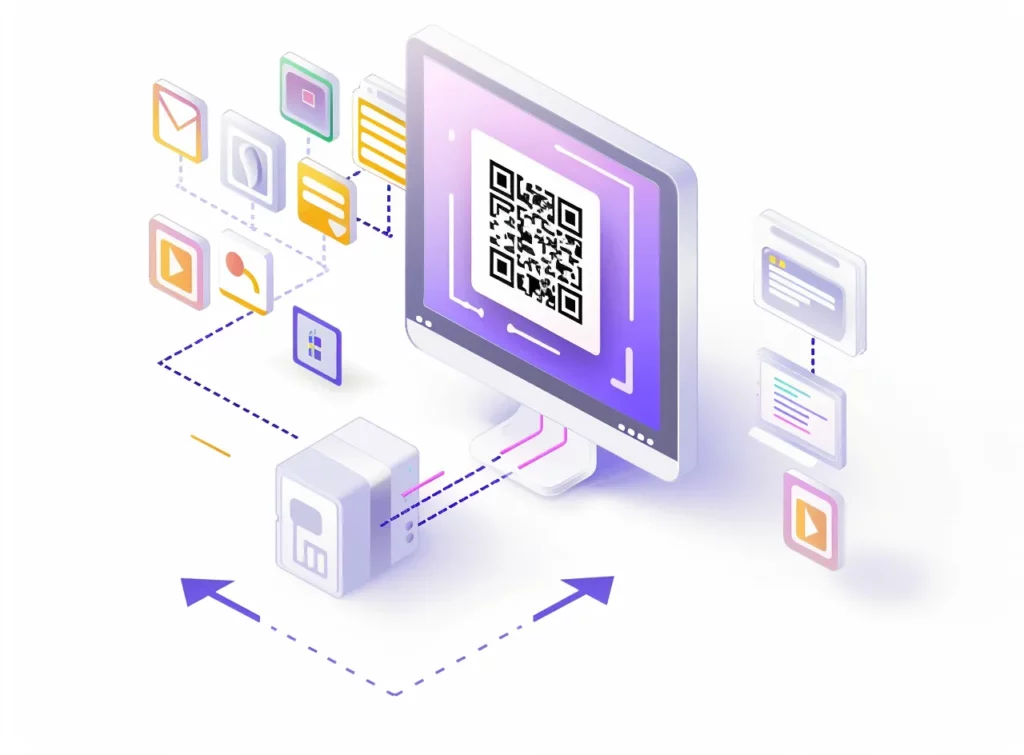
Kan ik een QR code maken voor een afbeelding gehost op MyQRCode?
Ja, je kunt een QR code maken voor een afbeelding die gehost wordt op MyQRCode door deze stappen te volgen:
- Open MyQRCode en klik op de knop Maak mijn QR code,
- Selecteer Afbeelding als het gewenste QR code type,
- Geef je QR code een naam en upload je afbeeldingen om ze te hosten in je MyQRCode account,
- Pas het ontwerp van uw QR code aan voor afbeeldingen (optioneel),
- Controleer je QR code en download deze,
- Deel het met het publiek.
Merk op dat je maar tot 10 afbeeldingen tegelijk kunt uploaden met MyQRCode.
Echter, omdat My QR Code dynamische QR codes genereert, kun je deze afbeeldingen op elk moment wijzigen zonder een nieuwe QR code te genereren.
Om afbeeldingen te wijzigen, open MyQRCode, voer je account in en ga naar de sectie QR Codes. Klik op het menupictogram met de drie puntjes en selecteer Bewerken om de inhoud van je QR code te openen. Je kunt de titel en het ontwerp wijzigen, de bestaande afbeeldingen verwijderen en indien nodig nieuwe afbeeldingen uploaden.
Daarnaast is MyQRCode een uitstekend hulpmiddel voor Instagram-gebruikers. Door een aangepaste QR code te genereren, kun je volgers moeiteloos naar je galerij, een specifieke post of een promotiepagina leiden, waardoor de betrokkenheid wordt vergroot en een naadloze gebruikerservaring direct vanaf je Instagram profiel wordt geboden.
QR Codes integreren in uw marketingstrategie
Het genereren van een QR code voor een afbeelding kan een waardevol hulpmiddel zijn voor bedrijven die hun publiek willen binden en hun marketingstrategie willen verbeteren.
Met My QR Code kunt u eenvoudig QR-codes voor uw afbeeldingen maken en aanpassen, zodat klanten snel en eenvoudig toegang krijgen tot uw visuele inhoud.
Of je nu een enkele afbeelding of een hele galerij wilt delen, QR-codes bieden een unieke en interactieve manier om in contact te komen met je publiek.
Het integreren van QR codes in uw marketing materialen, zoals restaurant menu’s, productverpakkingen en visitekaartjes, kan de betrokkenheid van gebruikers verbeteren en zorgen voor een naadloze klantervaring.
Dus waarom zou je het niet eens proberen en zien hoe QR codes uw bedrijf vandaag nog ten goede kunnen komen!